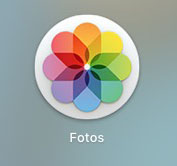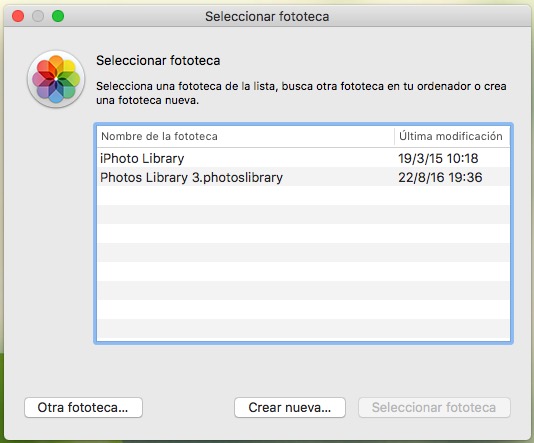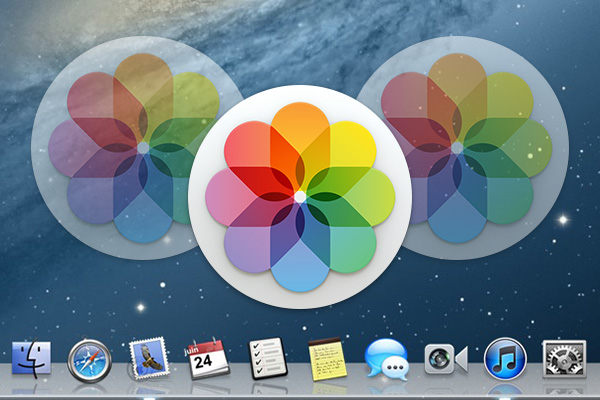
Normalmente, la aplicación Fotos, del sistema operativo macOS, está asociada una galería fotográfica o fototeca por defecto. Esta es la que suele usarse, en la mayoría de los casos, de forma indefinida.
Pero debes saber que existe la posibilidad de crear otras galerías de fotos o fototecas, por lo que puedes tener distintos conjuntos o grupos de fotos en distintas galerías, pudiendo así llevar un mejor control de todas tus fotos, en vez de tenerlas todas mezcladas, diferenciando, de esta manera, entre, por ejemplo, trabajo, vida personal, viajes, etc.
Cómo crear o acceder a otras galerías fotográficas en la aplicación Fotos
Con la aplicación Fotos en tu Mac, puedes acceder a distintas galerías fotográficas, o fototecas, que previamente hayas creado. Para ello sigue los siguientes pasos:
Paso 1. Localiza el icono de la aplicación Fotos. Antes de pulsar sobre él, deja pulsada la tecla Option. Si lo haces desde el launcher, verás que al pulsar la tecla Option, las aplicaciones comienzan a tambalearse o bailar.
Paso 2. En vez de abrirse directamente la aplicación, se abrirá una nueva ventana donde te permitirá seleccionar una fototeca ya creada anteriormente, o crear una nueva galería fotográfica desde cero.
Paso 3. Pulses la opción que pulses, lo siguiente será indicar la localización de la galería a abrir, o en otro caso, la localización de la nueva fototeca a crear. Selecciónala y listo.
De esta forma puedes tener más de una galería fotográfica en tu Mac, pudiendo organizarlas y gestionarlas todas desde la propia aplicación Fotos, sin tener que recurrir a otras aplicaciones de terceros. Igualmente, si por algún motivo, tuvieras que importar una fototeca desde otro Mac o desde una copia de seguridad, estos pasos son los necesarios para abrir el archivo importado.

















 Mac
Mac